WordPress Banner Boyutu Sorunlarıyla Başa Çıkmak. Boyut Gerçekten Önemli mi?
Yayınlanan: 2022-04-27Açıklama: Bu gönderi bağlı kuruluş bağlantıları içerir. Bu gönderideki ürünlerin bağlantılarına tıkladığınızda tazminat alabilirim. Reklam Politikamın açıklaması için bu sayfayı ziyaret edin. Okuduğunuz için teşekkürler!
İçindekiler
- WordPress banner boyutu sorunları ve nasıl düzeltileceği.
- WordPress Temanızdaki WordPress banner boyutu nasıl değiştirilir.
- Bir Eklenti kullanarak WordPress afiş boyutunu değiştirme.
- Bir WordPress Web Sitesi için ortalama banner boyutu nedir?
- WordPress web sitenizin banner boyutunu temanın kendisinde nasıl ayarlayabilirsiniz.
- WordPress web sitesi afiş boyutu sorunları, sonuçlar.
WordPress banner boyutu sorunları ve nasıl düzeltileceği.
Bir WordPress web sitesinde banner boyutuyla uğraşırken genellikle 3 sorunla karşılaşırız. Bu WordPress afiş boyutu sorunları, aşağıdakileri yapmak istediğimizde ortaya çıkar:
- Özel bir başlık başlığı ayarlayın veya oluşturun.
- Temanın kendisinde özel bir altbilgi başlığı ayarlayın veya ekleyin.
- Tüm WordPress sitemize afişler ekleyin.
Neyse ki, WordPress Banner boyutu sorunlarını halletmemizin iki yolu vardır ve bunlar da şunlardır:
- WordPress Temanızın kendisinde banner boyutunu değiştirme.
- Bir Eklenti kullanarak WordPress afiş boyutunu değiştirme.
WordPress Temanızdaki WordPress banner boyutu nasıl değiştirilir.
WordPress web sitenizin üstbilgi veya altbilgisindeki başlık boyutunu değiştirmeyi düşünüyorsanız, bunu temanın kendisinde yapmanız gerekir.
Her WordPress teması, temanın geliştiricisi tarafından ayrı ayrı kodlandığından, başlık boyutunu ayarlamak için muhtemelen temanızın üstbilgisine veya altbilgisine bazı özel CSS kodları eklemeniz gerekecektir.
WordPress temanızda başlık boyutunu düzgün bir şekilde değiştirmek için, kendi temanızın desteğiyle iletişime geçmeli ve önerilerini ve ayrıca CSS özel kısa kodunu temanızda nereye koyacağınızı sormalısınız.
Temanızın geliştiricisi ve/veya desteği, başlık başlığı boyutunu doğru bir şekilde ayarlayabilmeniz için temanıza bazı özel CSS kısa kodlarını nasıl düzgün bir şekilde ekleyeceğiniz konusunda size talimat verebilmelidir.
Ancak, reklam veya özel teklifler vb. gibi çeşitli nedenlerle WordPress web sitenize ek afişler eklemek istiyorsanız ve bunların boyutlandırıldıklarından ve doğru konumlandırıldıklarından emin olmak istiyorsanız, aşağıdaki WordPress afiş eklentilerine göz atmanızı öneririm. .
Bir Eklenti kullanarak WordPress afiş boyutunu değiştirme.
WordPress web sitenizdeki banner boyutunu WordPress temanızla uğraşmadan değiştirmek için kullanabileceğiniz çeşitli WordPress web sitesi banner eklentileri vardır.
Bu eklentilerin çoğu, banner boyutunu değiştirmenize ve yararlı bulabileceğiniz diğer banner ayarlama işlevlerine sahip olmanıza olanak tanır.
click on the image for more information Hakkında daha fazla bilgi edinmek istediğiniz WordPress Banner eklentisi hakkında daha fazla bilgi için resme tıklayın .
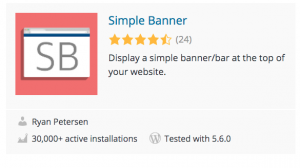 |  |
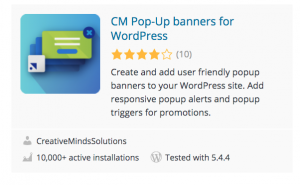 |  |
 | 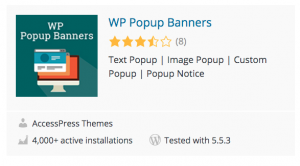 |
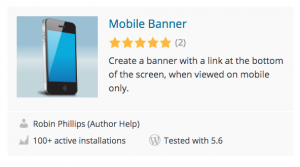 | 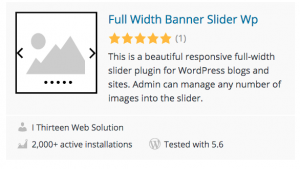 |
Bir WordPress Web Sitesi için ortalama banner boyutu nedir?
Bir WordPress sitesi için en popüler başlık başlığı boyutu:1024 x 768 piksel olsa da, bir WordPress web sitesi için tek bir “ortalama başlık boyutu” yoktur. Özellikle temalar söz konusu olduğunda.
Her web sitesinin teması, sütunlar ve diğer widget'lar gibi bir temanın düzeni içindeki diğer boyutlara bağlı olarak farklı şekilde tasarlanmıştır.
Bu nedenle, WordPress web siteleri için banner boyutları, temaya bağlı olarak büyük ölçüde değişir. Bazı temalar çok görseldir ve daha fazla görüntüyü vurgulamak ister, böylece daha büyük veya daha geniş başlıklar bulabilirsiniz.
Diğer temalar ise daha bağlamsaldır ve metinler boyunca dağılmış görüntülerin yanı sıra metne daha fazla odaklanmak ister. Diğer temalarda, kullanıcılarının odaklanmasını istedikleri çeşitli widget'lar bulunur.
Sonuç olarak temanız ayrıca, WordPress web sitesi temanızın geliştiricisi tarafından kendi özel başlık boyutlu tasarımına sahip olacaktır.
Maalesef ortalama bir boyut yok. Bu nedenle, yalnızca bir WordPress temasına karar verirken değil, aynı zamanda o temayla neyi başarmak istediğinize karar verirken en iyi kararınızı seçmelisiniz.

Web sitenizin amacı nedir? Web sitenizle gerçekleştirmek istediğiniz hedeflere karar verdiğinizde, banner boyutları gibi ayrıntılar çok daha net hale gelecektir.
WordPress web siteniz için en uygun banner boyutuna karar vermek, bu bannerların ne söylemesini istediğinize ve web sitenizde nasıl konumlandırılmasını istediğinize karar vermeniz gerekir.
Sütunlarda, metin boyunca, altbilgide vb. banner ister misiniz? Onları ne kadar büyük istiyorsun? Metin yerine daha fazla görüntü mü vurgulamak istiyorsunuz yoksa tam tersi mi?
Bunlar, kendiniz için cevaplamanız gerekecek sorular.
Duyurular, görüntülü reklamcılık ve bağlı kuruluş pazarlaması gibi mevcut temanıza diğer afişleri entegre etmeyi düşünüyorsanız, kendi tema düzeniniz ve boyutlarınız içinde çalışmanız gerekecektir.
Neyse ki bunu, WordPress temaları düzeninizdeki diğer boyutları ayarlayarak, banner eklentilerini kullanarak veya her ikisinin bir kombinasyonunu kullanarak yapabilirsiniz.
Bunların hepsi, çoğu durumda olması gerekenden daha karmaşık geliyor.
WordPress web sitenizin banner boyutunu temanın kendisinde nasıl ayarlayabilirsiniz.
Çoğu WordPress teması, bazı özelleştirmelere izin verir. Sadece WordPress kontrol panelinize gidin ve sol sütunda Görünüm'e ve ardından Özelleştir'e gidin.
Bu, temanızı özelleştirmenize olanak tanır.
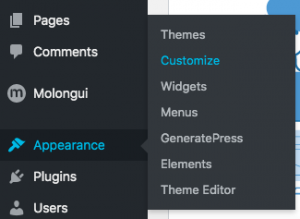
Ancak, çoğu ücretsiz temanın çok az özelleştirmeye izin verdiğini bilmelisiniz.
Bu nedenle, ücretsiz temanızı, WordPress panonuzda maksimum miktarda özelleştirmeye izin verecek ücretli sürüme yükseltmeniz veya yalnızca ücretli bir tema satın almanız gerekebilir. Bu tema GeneratePress'tir.
Başlangıçta ücretsiz temayı yüklemiştim. Ancak temayı çok beğendim ve hakkında o kadar çok yorum duydum ki ücretli temaya geçmeye karar verdim. Benim açımdan harika bir karar ve 3 yılı aşkın bir süredir onlarla birlikteyim.
Bu temayı sınırsız web sitesinde kullanabileceğiniz için GeneratePress paraya değer. Yalnızca özelleştirmeye izin vermekle kalmaz, aynı zamanda web sitenizin görünümünü ve işlevselliğini özelleştirmek için kullanabileceğiniz birkaç farklı widget ve özelliğe sahiptir.
Bence yalnız değilim, piyasadaki en iyi temalardan biri ve paranızın karşılığını fazlasıyla veriyor.
Her halükarda, burada görebileceğiniz gibi GeneratePress, başlığınızdaki boyutu, gezinme çubuklarını, hatta sayfa düzeninizi sütunlarınızla ve dolguyla birlikte ayarlamanıza olanak tanır.

Oklara tıklayarak özelleştirme alanını daraltabilirsiniz. Ama bu sadece başlangıç. Sol sütunda gösterildiği gibi temanızın her bölümüne tıkladığınızda daha da özelleştirebilirsiniz.
Yukarıdaki özelleştirme, temanızdaki üstbilgi ve altbilgi banner'larınızı istediğiniz boyuta getirmenize izin vermelidir.
Ancak, bir banner için benzersiz bir logo veya resim yüklemek ve bunu herhangi bir şeyde üstbilgi veya altbilgi olarak kullanmak istiyorsanız biraz zorluk yaşayabilirsiniz.
Durum buysa ve özel başlığınızı üstbilgi altbilginize temanıza sığdırmakta sorun yaşıyorsanız, o temanın desteğiyle iletişime geçmeniz en iyisidir.
Çoğu zaman belgelerinde, altbilgi veya üstbilginizde özel bir afişin nasıl kullanılacağını açıkça açıklayabilirler.
Bununla birlikte, çoğu harika temanın mükemmel desteğinin yanı sıra daha fazla talimata ihtiyaç duymanız durumunda forumlar vardır.
GeneratePress'i de tavsiye etmemin bir başka nedeni de bu.
Ne yapmak istediğinizi forumda veya destek bölümünde açıkça sorun, size büyük olasılıkla bir CSS kısa kodu verecekler ve bunu temanızın neresine koyacağınızı söyleyeceklerdir.
GeneratePress, kişiselleştirme panosunda, çeşitli CSS kısa kodlarını doğrudan temanıza koyabileceğiniz bir bölüme sahiptir.
CSS kısa kodlarına ve bunları nasıl doğru şekilde kuracağınıza aşina değilseniz, temanın belgelerine ve/veya forumlarına bakın veya sadece destek ile iletişime geçin.
GeneratePress, temanın içine CSS kısa kodları ekleme yeteneğine sahiptir, böylece WordPress web sitenizdeki afiş boyutunu ayarlamak gibi şeyler yapmak için herhangi bir PHP dosyasına gitmeniz gerekmez.
WordPress web sitenize bir veya iki başlık sığdırmak ve boyutunu ayarlamak istiyorsanız, büyük olasılıkla bir eklenti kullanmanız gerekecektir.
WordPress web sitesi afiş boyutu sorunları, sonuçlar.
Gördüğünüz gibi, bir afişle çalışmak, WordPress web sitenizdeki boyutunu ve konumunu ayarlamak, çoğu durumda düşündüğünüz kadar karmaşık değildir. Yukarıda size bunu yapmanın iki yolunu verdim.
Birincisi, temanın kendi içinde. Üstbilgi veya altbilgi boyutunu özelleştirmeniz gerekiyorsa ve bir afiş eklerken.
Genellikle ücretli temalar, üstbilgi başlığını veya altbilgi başlığı boyutunu özelleştirmenize olanak tanır.
WordPress web sitenize ek afişler ekliyorsanız, boyutlarını veya boyutlarını, performans için en uygun şekilde, içine sığacak şekilde ayarlayabilirsiniz.
Bunu başarmak için kullanabileceğiniz çeşitli eklentileri yukarıda listeledim.
WordPress'in güzelliği, herhangi bir web sitesinin görünümünü ve görünümünü ve ayrıca işlevselliğini kişiselleştirme yeteneğidir.
Bunu tema içinde veya sadece eklentiler ekleyerek gerçekleştirebilirsiniz.
Bunu başarmak için kodlayıcı veya yazılım geliştirici olmanıza gerek yok, bu nedenle WordPress bugün internetteki en popüler web sitesi CMS'sidir.
